代理
代理设置
参考
- 面板
- 存储
定义代理是针对单个片段还是针对整个序列。
- 单个片段
代码存储在输入的目录。
- 投影
所有代理存储在一个目录。
- 代理目录
存储项目代理的位置。
- 设置已选中剪辑代理
为所有已选片段设置代理尺寸和覆盖标识。
- 重建代理和时间码编号
为所有选定的剪辑生成代理和时间码,与执行 相同。
片段代理/时间码
参考
- 面板
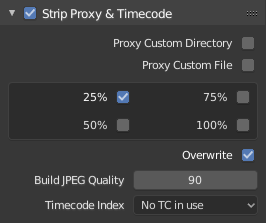
选择 代理 / 时间码 选项后,您需要选择要为其构建代理的所有剪辑。然后使用 ,或 代理设置 面板中的按钮。一旦构建了所有代理,它们就可以使用了。
要使用代理,您必须在 Sequencer 预览侧边栏面板中选择匹配的 代理渲染大小 。
- 自定义代理
- 文件夹
默认下,所有构建的代理图像存储在
<path of original footage>/BL_proxy/<clip name>文件夹中,但这个位置可以使用这个选项来手动设置。- 文档
允许使用已存在的代理。
- 分辨率
控制代理大小的按钮。可用的选项是原始片段尺寸的25%,50%,75%,100%。
- 覆盖
覆盖保存代理存储目录中任何现存的代理。
- 品质
确定用于代理的JPEG图像的质量.
- 时间码编号
当你使用直接从相机复制的未经预处理的片段时,可能会出现一堆失真,主要是由于在序列中寻找给定的帧。这种情况会发生,是因为在这些片段的头部通常没有正确的帧率值。当源剪辑与场景设置帧率相同时,也可能会发生这个问题。下面的两种方法也许可以用来让Blender正确计算帧和帧率:
使用例如MEncoder的软件对视频进行预处理,修复文件头并插入正确的关键帧。
使用Blender中代理/时间码选项。
- 无
使用Blender中代理/时间码选项。
- 记录运行
按图像的记录顺序使用图像。
- 自由运行
使用录制设备编写的全局时间戳。
- 自由运行
使用记录设备编写的记录日期和时间插入全局时间戳。
- 无空隙录制运行
记录运行,但忽略时间代码、帧速率的变化或辍学。
Note
记录运行是通常最好使用的时间码,但如果源文档完全损坏, 记录运行无间隙 将是获得可接受结果的唯一机会。